Ses ve Videoyu En İyi Çevrimiçi ve Masaüstü Araçlarıyla Birleştirme
Fon müziği yerine ses kaydınızı koymak istiyorsanız, bir video dosyasındaki sesi değiştirmeniz gereken durumlar vardır. Alternatif olarak, başka bir müzik katmanı ekleyerek videoya müzik efektleri uygulamak isteyebilirsiniz. Bu görevi başarmanın yolu, bir video ve ayrı bir ses dosyasını birleştirmektir.
Aslında, bu yapılması zor bir iş değil. Daha önce bir videoyu düzenlemeyi denemediğinizi varsayalım; doğru yazıyla karşılaştınız. Burada size farklı yöntemler göstereceğiz. ses ve video dosyalarını birleştir masaüstü ve çevrimiçi yolları kullanarak.
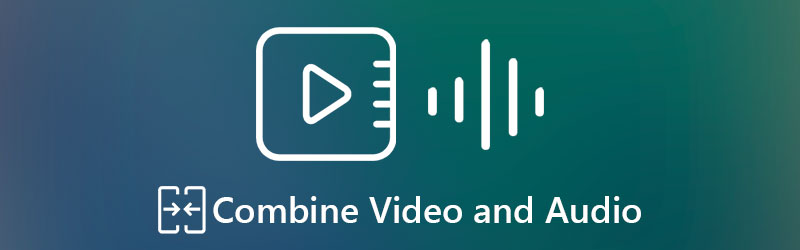

Bölüm 1. Masaüstünde Video ve Ses Nasıl Birleştirilir
1. Vidmore Video Dönüştürücü
Vidmore Video Dönüştürücü videodaki ses parçalarını rahat ve kolay bir şekilde değiştirmenizi sağlayan hepsi bir arada dönüştürme aracıdır. Bu aynı zamanda birleştirme, bölme, kırpma, döndürme, ses yükseltme, ses senkronizasyonu vb. gibi farklı ses düzenleme araçlarını destekleyen güçlü bir medya düzenleyicidir. Ayrıca, çözünürlüğü ayarlayarak, parlaklığı ve kontrastı optimize ederek videonun kalitesini artırabilirsiniz, videoyu stabilize etme ve gürültüyü giderme. Bu aracı kullanarak ses ve videoyu birleştirme hakkında ayrıntılı adım adım talimatlar için sonraki paragrafa geçin.
Adım 1. Ses ve Video Birleşmesini Kurun
Öncelikle, simgesine tıklayarak programın en son sürümünü edinin. Ücretsiz indirin aşağıdaki düğmeler. Bilgisayarınızın işletim sistemi için doğru yükleyiciyi seçtiğinizden emin olun. Programı daha sonra kurun ve başlatın.
2. Adım. Yazılıma bir video aktarın
Programı başlattıktan sonra, düğmesine basın. Artı Düzenlemek istediğiniz bir videoyu içe aktarmak için arayüzün ortasındaki imzala düğmesine basın. Ana arayüzde video bilgilerini gösteren arayüzün ana panelinde görüntülenecektir. Alternatif olarak, video dosyasını yüklemek için videoyu uygulamaya sürükleyip bırakabilirsiniz.
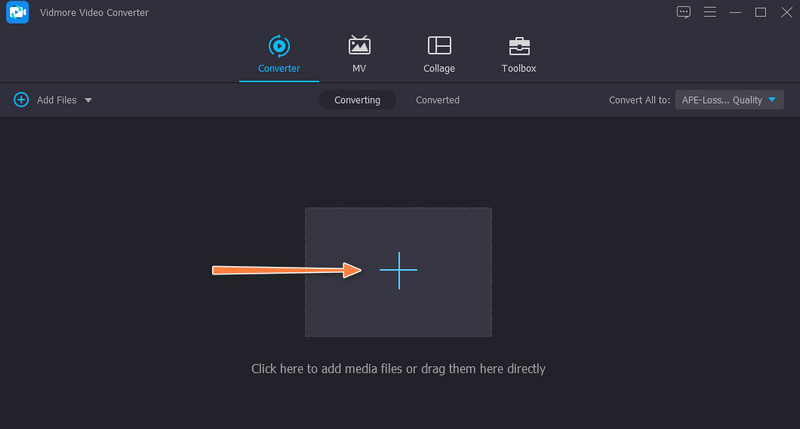
Adım 3. Ses ve videoyu birleştirin
Videonun en sağ tarafında bulunan iki satır vardır. Ses parçasını gösteren ilk satıra tıklayın. Ardından, seçin Ses Parçası Ekle seçenek. Seçtiğiniz sesi bulun ve yükleyin.

Adım 4. İşlemi onaylayın
Yukarıdaki adımları izledikten sonra çıktı dosyası için uygun video formatını seçin. Ardından, tıklayın Hepsini dönüştür İşlemi onaylamak için arayüzün sağ alt tarafındaki düğmesine basın.

2. FFmpeg
FFmpeg, ses ve videoyu da birleştirebilir. Bu, video ve ses dosyalarını işlemek için birçok güçlü araç içeren sağlam bir programdır. Bununla birlikte, ses ve videoyu istediğiniz formatlardan herhangi birine dönüştürebileceksiniz. Ayrıca dosya birleştirme işlemlerini de gerçekleştirebilirsiniz. Ancak, diğer programlardan farklı olarak araç, uygulama ile iletişim kurmak ve işlemleri yürütmek için metin kullanır. Özellikle, programı çalıştırırken bir komut istemi kullanır. Aşağıdaki adımları izleyerek videoyu sesle nasıl birleştireceğinizi öğrenin.
Aşama 1. FFmpeg'i bilgisayarınıza indirin ve kurun. Programı düzgün bir şekilde kurmak için .exe dosyalarının kaydedildiği yeri bulun ve klasör yolunu ortam değişkenlerine ekleyin. Şimdi, CMD'yi açın, yazın ffmpeg ve basın Giriş Programın kurulu olup olmadığını kontrol etmek için tuşuna basın.
Adım 2. Video ve sesin bulunduğu klasöre gidin. CMD yazın ve açmak için enter tuşuna basın. CMD yol alanında.
Aşama 3. şimdi yazın ffmpeg -i video.mp4 -i audio.wav -c:v kopya çıktı.mkv ve vur Giriş dosyaları işlemek için. Bu, yalnızca sesi yeniden kodlamadan kopyaladığınızda geçerlidir. Komut, çıktının yanı sıra birleştirmek istediğiniz video ve sesten oluşur.

Bölüm 2. Video ve Ses Çevrimiçi Nasıl Birleştirilir
1. Kapwing
Video ve sesi çevrimiçi olarak birleştirmek istiyorsanız, Kapwing'i kullanabilirsiniz. Google Chrome, Safari ve Microsoft Edge gibi ana tarayıcılarda çalışan bir video düzenleyicidir. Aynı zamanda, bir videoda tek bir ses veya ayrı ses parçasını birleştirmenize olanak tanır. Ayrıca videodaki sesi tamamen silip başka bir ses ile değiştirebilirsiniz. Buna ek olarak, tek tek parçaların sırasını istediğiniz sıraya göre düzenleyebilirsiniz. Bunun da ötesinde, bu çevrimiçi araç iOS ve Android cihazlarınızda kullanılabilir. Şimdi Kapwing'in video ve sesi çevrimiçi olarak nasıl birleştirdiğini öğrenelim.
Aşama 1. İlk olarak, bilgisayarınızda bulunan herhangi bir tarayıcıyı kullanarak programın resmi web sitesini ziyaret edin.
Adım 2. Ardından, Düzenlemeye başla ana sayfadan butonuna tıkladığınızda programın düzenleme stüdyosuna ulaşacaksınız. Bir sonraki pencerede, birkaç yükleme seçeneğiniz olacak. Bulut depolama yoluyla veya yerel sürücünüzden karşıya yükleyebilirsiniz.
Aşama 3. Sol taraftaki menüde bulunan seçeneklerin bir listesini göreceksiniz. Tıklamak ses ve ardından videoyla birleştirmek istediğiniz sesi yükleyin.
4. adım. Bundan sonra videoyu MP4'e aktarın ve çıktı dosyasını indirin.
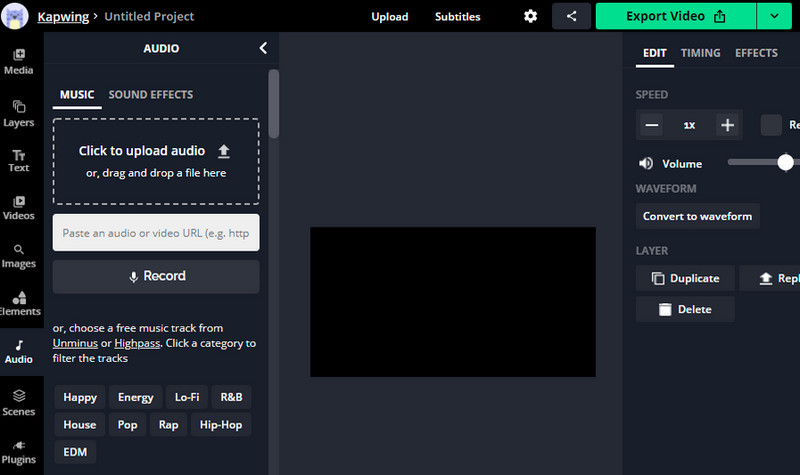
2. Clideo
Clideo, çevrimiçi olarak başka bir değerli ses ve video dosyası birleşimidir. Bu araç aracılığıyla Google Drive ve Dropbox gibi bulut depolama alanlarından dosyaları içe aktarabilirsiniz. İsteğe bağlı olarak, seçtiğiniz medya dosyasını yerel deponuzdan yükleyebilirsiniz. Bunun yanı sıra, orijinal video formatını korumayı veya mevcut video formatları arasından seçim yapmanızı sağlar. Clideo kullanarak çevrimiçi video ve sesi birleştirmenize yardımcı olması için aşağıdaki adımlara başvurabilirsiniz.
Aşama 1. Çevrimiçi yazılımın web sitesine gidin ve Videoya Müzik Ekle seçeneği.
Adım 2. Düzenlemek istediğiniz videoyu düğmesine basarak içe aktarın. Dosya seçin buton. Videoyu yüklemeyi bitirdiğinde, ses eklemek ve videoyla birleştirmek için başka bir pencereye geleceksiniz.
Aşama 3. Tıkla Ses ekleyin düğmesine basın ve ses parçası ve video ses düzeyi gibi gerekli ayarları yapın.
4. adım. Son olarak, bir çıktı formatı seçin ve İhracat video ve sesi birleştirmek için düğmesine basın.
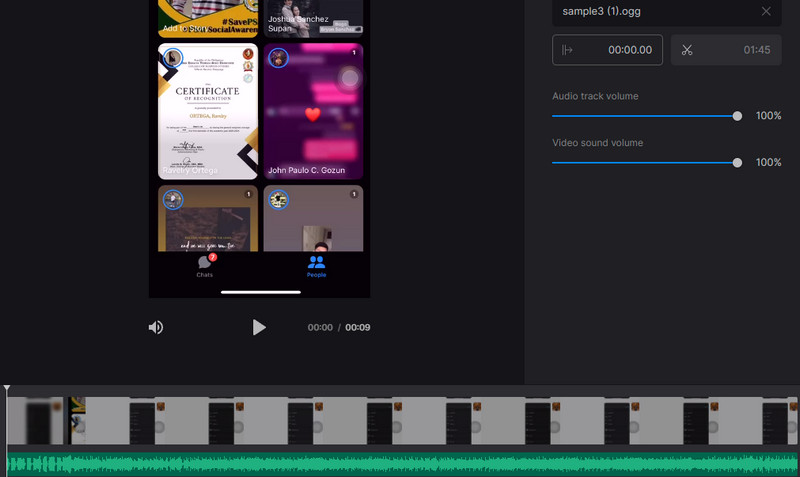
Bölüm 3. Video ve Sesi Birleştirmeyle İlgili SSS
Ses dosyalarını tek bir dosyada nasıl birleştirebilirim?
Ses dosyalarını tek bir dosyada birleştirmek istiyorsanız, bir ses birleştirmeye ihtiyacınız olacaktır. Vidmore Video Converter'dan başkası olmayan ses dosyası birleştirmeyi zaten tanıttık. Video ve sesin yanı sıra, birkaç ses dosyasını birleştirmek için de kullanabilirsiniz.
Videoları nasıl birleştirebilirim?
Dosyaları etkili bir şekilde birleştiren popüler programlar arasında, masaüstü araçları için Vidmore ve çevrimiçi programlar için Clideo veya Kapwing.
MP4 dosyalarını Windows 10'da nasıl birleştirirsiniz?
Kulağa geldiği kadar karmaşık değil. Tek yapmanız gereken, Windows PC için birden fazla dosyayı tek bir dosyada birleştirmenize yardımcı olacak bir video birleştirme kullanmaktır. Ayrıca, tercihlerinize bağlı olarak bir masaüstü ve çevrimiçi sürüm arasında seçim yapabilirsiniz.
Sonuç
kullanabileceğiniz programlar bunlar video ve sesi birleştir birine. GUI'de çalışmak istiyorsanız, Vidmore tam size göre. Aksi takdirde, video ve sesi birleştirmenin daha gelişmiş ancak karmaşık yolunu bilmek istiyorsanız FFmpeg'in ses ve videoyu nasıl birleştirdiğini öğrenin. Ayrıca, bu gönderide incelenen çevrimiçi araçları kullanarak bunları birleştirdiğinizde videonuzda yaratıcı olabilirsiniz. Bu şekilde, bilgisayarınıza herhangi bir şey yüklemeniz gerekmez.


